„Dropbox“: kaip gauti daugiau nemokamos saugyklos vietos

Trūksta vietos „Dropbox“? Peržiūrėkite šiuos patarimus, kad gausite daugiau laisvos vietos saugykloje.
Kai prisiregistruojate gauti paskyrą daugelyje platformų, turite naudoti savo el. pašto adresą. Jūsų el. pašto adresas naudojamas, nes jis yra geras kontaktinis taškas norint patvirtinti paskyros nuosavybę ir susisiekti ateityje. Tačiau bendravimas su kitais vartotojais naudojant jų el. pašto adresą arba tik jūsų el. pašto adreso nuorodas būtų gana kvailas. Tai taip pat privatumo problema. Kad to išvengtumėte, dauguma svetainių leidžia nustatyti pageidaujamą rodomą pavadinimą, naudojamą beveik visuose scenarijuose.
Tačiau yra tam tikrų situacijų, kai galbūt norėsite pakeisti rodomą pavadinimą. Pavyzdžiui, galbūt iš pradžių sukūrėte savo paskyrą naudodami juokingą pavadinimą, bet dabar norite su juo nuveikti ką nors rimto ir norite atrodyti profesionalus.
Arba galite susikurti paskyrą naudodami tikrąjį vardą, bet dabar norite ją naudoti su grupėmis, kurių tikrojo vardo žinoti nenorite. Jūs taip pat galėjote pakeisti savo vardą, pavyzdžiui, tuokdamiesi.
Jūsų rodomas vardas visada yra svarbus, nes jis reiškia, kad svetainė ar paslauga teisingai nurodo jus. Tačiau akivaizdu, kad tai svarbiau svetainėse, kuriose galite bendrauti su kitais vartotojais, nes jie matys tokį pavadinimą.
„Dropbox“ leidžia bendrauti su kitais vartotojais per failų užklausas ir bendrinamus failus bei aplankus. Kad galėtumėte pakeisti rodomą Dropbox pavadinimą, turite būti paskyros nustatymuose. Kad galėtumėte tai padaryti, prisijunkite prie „Dropbox“ svetainės, tada spustelėkite profilio piktogramą viršutiniame dešiniajame kampe ir spustelėkite „Nustatymai“.
Numatytajame nustatymų skirtuke „Bendrieji“ spustelėkite „Redaguoti“ prie antrojo sąrašo įrašo, pažymėto „Vardas“.
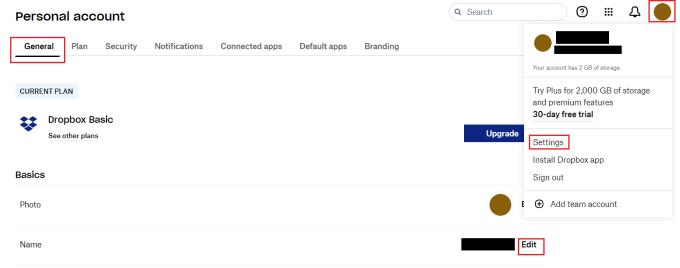
Numatytajame nustatymų skirtuke „Bendrieji“ spustelėkite „Redaguoti“ prie antrojo sąrašo įrašo, pažymėto „Vardas“.
Pasirodžiusiame pavadinimo keitimo iššokančiajame lange yra du nepažymėti teksto laukeliai. Viršutiniame teksto laukelyje pirmiausia įveskite vardą, kurį norite rodyti, o tada – antrąjį – apatiniame. Baigę spustelėkite „Keisti pavadinimą“, kad pritaikytumėte pakeitimą.
Patarimas : Deja, negalite palikti nė vieno langelio tuščio.
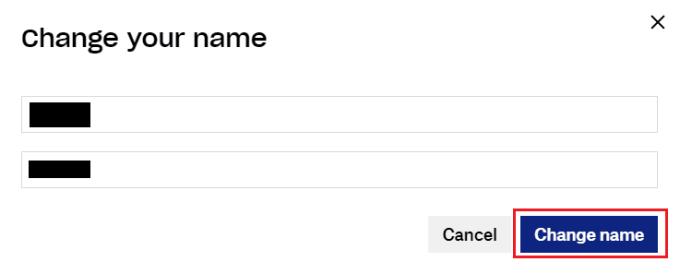
Viršutiniame teksto laukelyje įveskite savo vardą, o apatiniame - pavardę.
Smagu, kai esate pavadintas teisingai arba kada norite naudoti kitą. Vykdydami šiame vadove nurodytus veiksmus galite pakeisti savo vardą „Dropbox“.
Trūksta vietos „Dropbox“? Peržiūrėkite šiuos patarimus, kad gausite daugiau laisvos vietos saugykloje.
Pavargote gauti tuos mažai saugyklos el. laiškus „Dropbox“? Pažiūrėkite, kaip galite juos išjungti.
Norėdami išspręsti „Dropbox“ peržiūros problemas, įsitikinkite, kad platforma palaiko failo tipą, o failas, kurį bandote peržiūrėti, nėra apsaugotas slaptažodžiu.
Jei Dropox.com nepavyksta įkelti, atnaujinkite naršyklę, išvalykite talpyklą, išjunkite visus plėtinius ir paleiskite naują inkognito skirtuką.
Suteikite savo Dropbox paskyrai papildomą saugumo lygį. Sužinokite, kaip įjungti slaptažodžio užraktą.
Pasakykite „Dropbox“, kaip jaučiatės. Sužinokite, kaip galite siųsti atsiliepimus, kad paslauga galėtų tobulėti, ir sužinokite, kaip jaučiasi jų klientai.
Ar persikraustėte? Tokiu atveju pažiūrėkite, kaip naudoti kitą laiko juostą „Dropbox“.
Tinkinkite savo darbo patirtį priversdami „Dropbox“ atidaryti jums reikalingas biuro programas taip, kaip jums reikia.
Jei „Dropbox“ aplanko veiklos el. laiškai nereikalingi, atlikite šiuos veiksmus, kad jį išjungtumėte.
Norint dirbti su kitais, reikės bendrinti failus. Sužinokite, kaip galite paprašyti, kad kas nors iš „Dropbox“ įkeltų failą.
Norite išnaudoti visas „Dropbox“ galimybes? Štai kaip galite gauti naujienlaiškį apie naujas funkcijas, kad galėtumėte gauti naujausią informaciją.
Kai kurie „Dropbox“ prisijungimo pranešimai nebūtini. Štai kaip juos išjungti.
Jei negalite sukurti nuorodų „Dropbox“, jūsų paskyroje gali būti taikomas aktyvus bendrinimo draudimas. Išvalykite naršyklės talpyklą ir patikrinkite rezultatus.
Pažiūrėkite, kiek saugyklos vietos turite „Dropbox“ paskyroje, kad sužinotumėte, kiek dar failų galite įkelti. Štai kaip galite tai padaryti.
Standartinė rašytinė datų struktūra turi subtilių skirtumų tarp kultūrų visame pasaulyje. Šie skirtumai gali sukelti nesusipratimų, kai
Sužinokite, kokių alternatyvų turite, kai negalite išsiųsti el. pašto priedo, nes failas per didelis.
Sužinokite, kaip kažkas pateko į jūsų „Dropbox“ paskyrą, ir sužinokite, kokie įrenginiai ir naršyklės turi prieigą prie jūsų paskyros.
Ar tau jau gana Dropbox? Štai kaip galite visam laikui ištrinti savo paskyrą.
Apsaugokite savo „Dropbox“ paskyrą naudodami tvirtą slaptažodį. Štai kaip galite pakeisti slaptažodį.
Sužinokite, kaip galite apsaugoti „Dropbox“ paskyrą įjungę dviejų veiksnių autentifikavimo funkciją.
Norite sužinoti, kaip perkelti failus iš „Windows“ į „iPhone“ arba „iPad“ įrenginius? Šis išsamus gidas padeda jums tai padaryti be vargo.
Konfigūruodami tamsų režimą Android, gausite akims malonesnę temą. Jei turite žiūrėti į telefoną tamsioje aplinkoje, greičiausiai jums reikia nuo jo nusukti akis, nes šviesus režimas vargina. Naudodami tamsų režimą „Opera“ naršyklėje Android sutaupysite energijos ir sužinosite, kaip sukonfigūruoti tamsų režimą.
Išvalykite adresų juostos URL istoriją „Firefox“ ir išlaikykite savo sesijas privačias, sekdami šiuos greitus ir paprastus veiksmus.
Pasidžiaukite savo „Zoom“ susitikimais su keliomis linksmomis filtrų galimybėmis. Pridėkite aureolę arba atrodite kaip vienaragis per savo „Zoom“ susitikimus su šiais juokingais filtrais.
Kai išgirsite žodį slapukai, galbūt pagalvosite apie šokoladinius sausainius. Bet yra ir tokių, kuriuos rasite naršyklėse, padedančių jums sklandžiai naršyti. Šiame straipsnyje sužinosite, kaip sukonfigūruoti slapukų nuostatas Opera naršyklėje Android.
Kaip įjungti skelbimų blokatorių jūsų Android įrenginyje ir maksimaliai išnaudoti invazinių skelbimų parinktį Kiwi naršyklėje.
Žinodami, kaip pakeisti „Facebook“ privatumo nustatymus telefone ar planšetėje, lengviau valdysite savo paskyrą.
Ieškoti tinkamos kortelės kišenėje ar piniginėje gali būti tikras iššūkis. Pastaraisiais metais daugelis įmonių kūrė ir pristatė bekontaktės mokėjimo sprendimus.
Daugelis naujienų straipsnių minimi „tamsusis internetas“, tačiau labai mažai tikrai kalba apie tai, kaip jį pasiekti. Tai daugiausia dėl to, kad daugelis svetainių ten talpina neteisėtą turinį.
Jei USB garsai kyla be jokios priežasties, yra keli metodai, kuriuos galite naudoti, kad atsikratytumėte šio fantominio atjungto įrenginio garso.



























